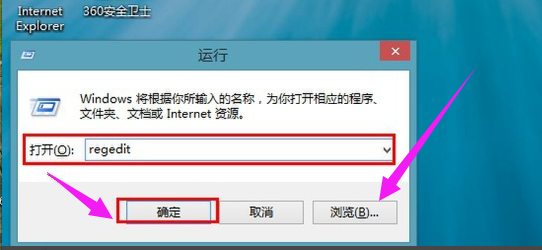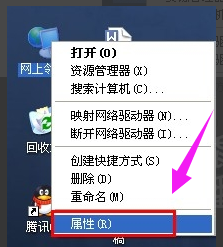win8操作系统如何删除文件夹,小编教你删除方法
- 时间:2024年07月25日 07:30:59 来源:魔法猪系统重装大师官网 人气:18246
Win8.1系统因其独特的操作界面和高效性能,深受广大用户的喜爱。有些用户在安装后发现,资源管理器中突然多出了几个文件夹,这让许多用户感到困惑。他们想要删除这些文件夹,却不知道如何操作。那么,如何在Win8.1系统中删除这些多余的文件夹呢?针对这个问题,我作为人工智能助手,将为大家详细解析。
在Win8.1系统中,有一个名为“这台电脑”的文件夹,它包含了视频、图片、文档、下载等文件夹。对于很多用户来说,这些文件夹并无实际用途,而且还会占用系统内存。为此,我们提供了一种解决方案,即通过修改注册表的方式来删除这些文件夹。下面,我将详细介绍这个方法。
如何设置电脑虚拟内存?
打开【运行】窗口,输入【regedit】,然后点击【确定】。
接下来,进入【注册表编辑器】,依次点击:HKEY_LOCAL_MACHINE\\SOFTWARE\\Microsoft\\Windows\\CurrentVersion\\Explorer\\MyComputer\\NameSpace\\
在NameSpace文件夹下,我们可以找到六个与各个文件夹对应的键值。分别为:
{374DE290-123F-4565-9164-39C4925E4678} 下载
{B4BFCC3A-DB2C-424C-BO29-7FE99A87C641} 桌面
{1CF1260C-4DD0-4ebb-811F-33C572699FDE} 音乐
{3ADD1653-EB32-4cb0-BBD7-DFA0ABB5ACCA} 图片
{A0953C92-50DC-43bf-BE83-3742FED03C9C} 视频
{A8CDFF1C-4878-43be-B5FD-F8091C1C60D0} 文档

win8图-2
要删除这些文件夹,只需依次找到对应的键值,右键点击并选择“删除”即可。删除完成后,刷新注册表编辑器。
- Win7教程 更多>>
-
- 小编教你电脑分辨率调不过来怎么办07-25
- 小编教你电脑关不了机怎么办07-25
- win7专业版密钥下载07-25
- lenovo7系统推荐07-25
- 惠普笔记本系统WIN7 64位专业版推荐07-25
- 正版win7系统重装图文详解07-25
- 雨林木风系统w7推荐07-25
- 系统之家win7旗舰版纯净版下载07-25
- U盘教程 更多>>
-
- 惠普电脑重装系统按什么键进u盘07-25
- 小白装机u盘装系统步骤图解07-25
- 华硕主板bios设置u盘启动07-25
- 装机吧U盘启动工具使用图文教程07-25
- 系统之家U盘安装系统工具下载07-25
- 华硕刷bios主板教程07-25
- u盘安装win7系统图文教程07-25
- windows xp系统重装图文教程07-25
- Win10教程 更多>>
-
- mrt.exe是什么文件?小编教你07-25
- Win10没有声音怎么修复?小编教你win1007-25
- win10分辨率如何设置,小编教你设置方法07-25
- win10一键系统重装iso教程详细图解07-25
- 小编教你win10更新不动怎么办?win10更07-25
- 小编教你解决电脑cmd.exe应用程序错误07-25
- 宏碁win10改win7bios设置教程07-25
- 小编教你Win10怎么打开html文件07-25
- 魔法猪学院 更多>>
-
- 迷你兔数据恢复工具注册机好用吗07-25
- qq数据恢复工具不要钱的有哪些07-25
- qq邮箱中转站数据恢复工具不使用的情况07-25
- qq管家数据恢复工具怎么使用07-25
- 硬盘数据恢复专家是如何恢复数据的07-25
- 电脑怎么数据恢复出厂设置07-25
- 重装系统后数据怎么恢复07-25
- 想知道数据库恢复工具有哪些07-25